现在无论是电脑还是手机,大部分是直接连接wifi密码来上网,由于wifi密码的设置通常会比较复杂,所以我们电脑连接wifi密码之后经常会不记得具体的密码。其实我们可以通过电脑查看
现在无论是电脑还是手机,大部分是直接连接wifi密码来上网,由于wifi密码的设置通常会比较复杂,所以我们电脑连接wifi密码之后经常会不记得具体的密码。其实我们可以通过电脑查看已连接的wifi密码的方法来找到,下面就来学习下电脑查看连接过的wifi密码怎么操作的教程。
方法一:通过无线属性查看
1、我们打开 控制面板 。
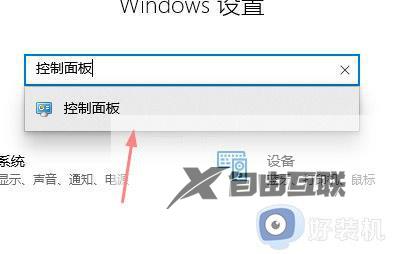
2、然后点击 网络和共享中心 。
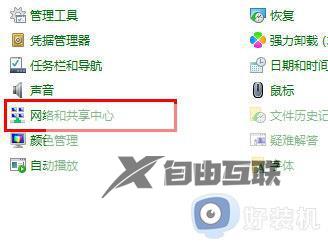
3、接着点击 更改适配器设置 。
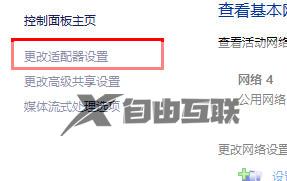
4、随后找到连接的wifi右键 状态 。
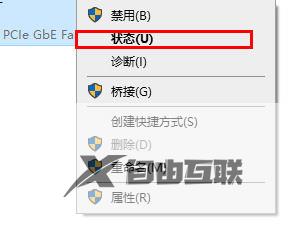
5、选择 无线属性 。
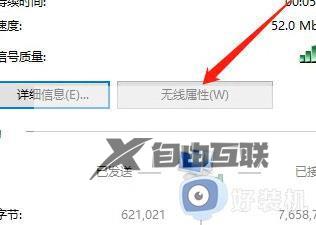
6、点击 显示字符 就可以看到密码了。

方法二:通过命令提示符查看
1、我们可以按下键盘的 win+R ,然后在其中输入 cmd 。
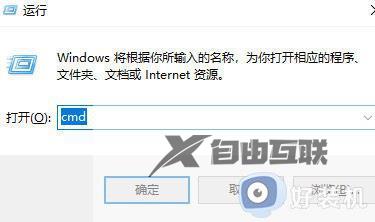
2、接着在里面输入 for /f "skip=9 tokens=1,2 delims=:" %i in ('netsh wlan show profiles') do @echo%j | findstr -i -v echo | netsh wlan show profiles %j key=clear,然后按下回车。
3、最后就可以看到密码了。

电脑查看已连接的wifi密码的方法就是这样子,如果你需要查看电脑连接过的wifi密码,就可以来学习下这个教程。
